Setelah XAMPP terinstal, akseslah PHPMyAdmin untuk membuat database dengan mudah. Sebelumnya untuk mengetahui apakah XAMPP sudah terinstal dengan baik atau belum, bisa di coba dengan mengakses http://localhost pada browser favorit. Jika muncul halaman beranda dari XAMPP yang berwarna dominan orange, maka XAMPP siap untuk digunakan. Setelah berhasil mengakses menu halaman utama dari XAMPP, lihatlah pada sidebar, lalu cari PHPMyAdmin.
Setelah PHPMyAdmin terbuka, pada halaman berandanya terdapt
berbagai informasi mengenai software yang digunakan. Saya tidak akan
menjelaskan satu-persatu menu-menu yang ada, tetapi akan fokus kepada cara membuat database pada XAMPP.
Ketikkan nama database yang ingin dibuat pada inputan Create New Database, lalu klik tombol create untuk membuat database tersebut seperti yang ditunjukkan pada gambar dibawah ini:
Ketikkan nama database yang ingin dibuat pada inputan Create New Database, lalu klik tombol create untuk membuat database tersebut seperti yang ditunjukkan pada gambar dibawah ini:
Apabila proses membuat database berhasi, maka PHPMyAdmin akan
memberikan pesan pemberitahuan yang berbunyi “Database coba has been created.” seperti yang
ditunjukkan pada gambar dibawah ini :
Pada tahap ini, database yang kita buat sudah siap untuk digunakan
melengkapi aplikasi kita. Tentu saja database ini belum mempunyai tabel
satupun, alias masih kosong melompong . Jika
mengikuti tutorial ini dengan baik pastinya Anda sudah berhasil membuat
database MySQL pada XAMPP.


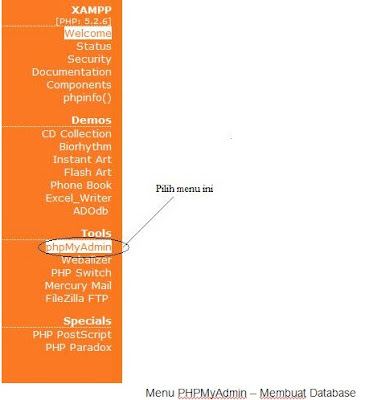


0 komentar:
Posting Komentar